パース定規に描画する
『定規にスナップさせる』の[特殊定規にスナップ]をオンにすると、[ペン]や[鉛筆]などの各描画ツールを使用して、CLIP STUDIO PAINTのキャンバスに作成したパース定規に沿った線を描けます。
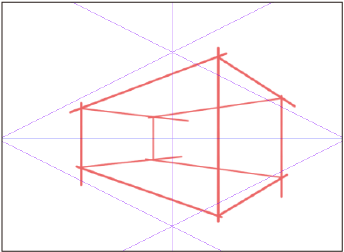
パース定規に沿った線を描けない場合は、『定規の表示範囲を設定する』の設定を確認してください。
スナップ描画中に線の方向を変える
描きたい方向と異なる方向に描画した場合は、ペンを離さずに描き始めまでペンを戻すと、描画した線をキャンセルして線を描き直せます。
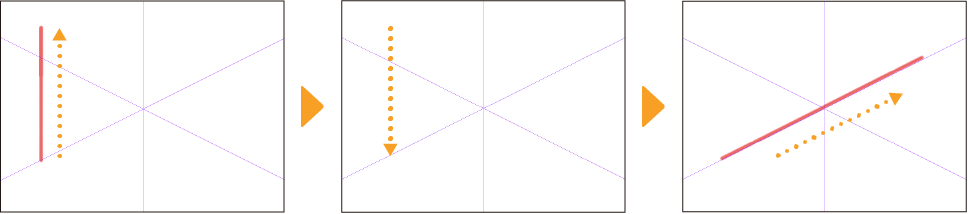
このほか、パース定規では、スナップさせる方向のカスタマイズを行えます。『スナップの設定を切り替える』を参照してください。
メモ | 開始位置にドラッグしても線を描き直せない場合は、[環境設定]ダイアログで設定できます。変更方法については『定規・単位』の[パース定規スナップ中に描き始めの点に戻ると方向を決定し直す]を参照してください。 |
図形や折れ線を描画する
[図形]・[コマ枠]・[フキダシ]・[選択範囲]の各ツールを使用しても、パース定規に沿った図形を描けます。なお、サブツールの[入力処理]が[図形]・[連続曲線]・[単位曲線]に設定されているものに限ります。
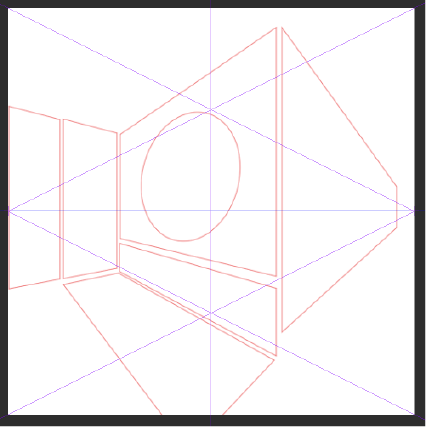
なお、図形や折れ線などをパース定規にスナップさせる場合、一部の設定が無効になります。
·[直線]や[折れ線]は、描画する線の交点がパース定規に沿っている場合、グリッドにスナップできます。斜め方向にある交点にはスナップできません。
·長方形や楕円などの図形を描く場合、[ツールプロパティ]パレットの[確定後に角度を調整]がオンになっていても、角度を調整できません。
·長方形や楕円などの図形を描く場合、[ツールプロパティ]パレットの[縦横指定]から[比率指定]を指定している場合、[縦横指定]の設定が反映されます。ただし、透視図法とは別に追加した消失点にスナップする場合、設定が無効になります。
メモ | サブツールの[入力処理]を確認する方法については『入力処理と出力処理』を参照してください。 |
スナップの設定を切り替える
パース定規全体にスナップ
『スナップする特殊定規の切り替え』と同様に、パース定規もほかの特殊定規と同時に使用できません。
[オブジェクト]サブツールでパース定規のスナップの切り替えアイコンをタップすると、パース定規のスナップの有効・無効を切り替えられます。同時にアイコンの形状も変わります。パース定規のスナップの切り替えアイコンは、パース定規全体のハンドルの右下にあります。
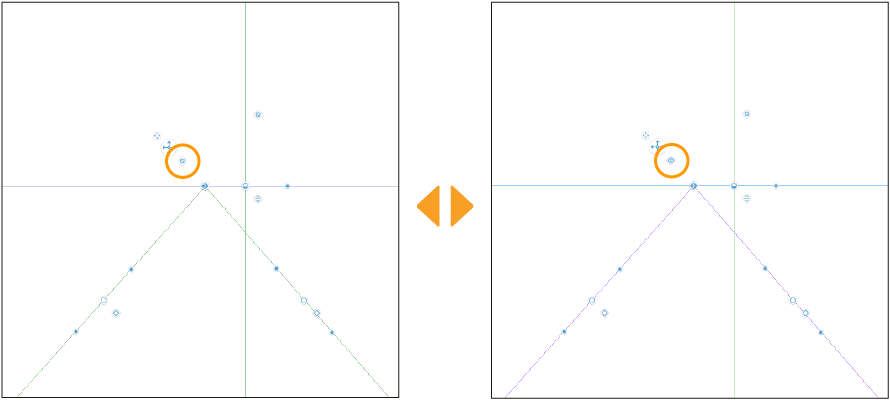
スナップが有効になると、ガイド線と補助線が紫色で表示されます。無効になると、これらの線が緑色で表示されます。
メモ | [オブジェクト]サブツールでパース定規をタップして、[ツールプロパティ]パレットの[スナップ]をオンにしても、パース定規のスナップを有効にできます。 |
消失点にスナップ
ガイド線のハンドルの近くにあるスナップの切り替えアイコンをタップすると、パース定規の消失点ごとにスナップの有効・無効を切り替えられます。特定の消失点だけスナップを無効にしたい場合に便利です。
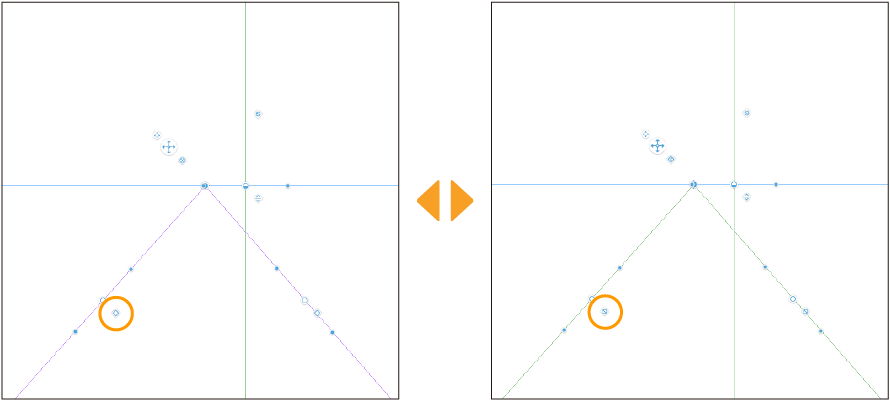
アイレベルにスナップ
1点透視のパース定規は、アイレベルの向きに沿って描画できます。スナップの有効・無効を切り替えるには、アイレベルのハンドルの近くにあるスナップの切り替えアイコンをタップします。
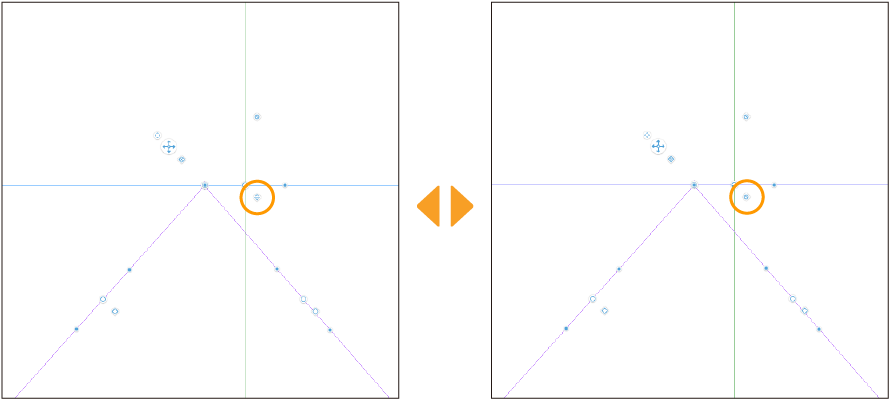
スナップを有効にすると、消失点のほかに、アイレベルの向きに合わせた線を引けるようになります。
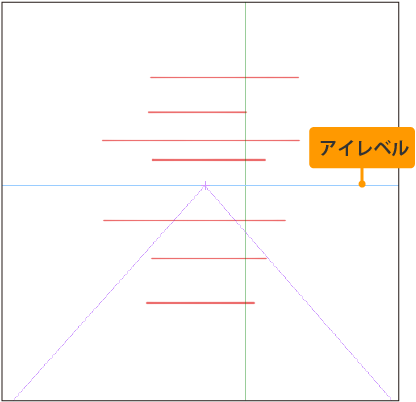
補助線にスナップ
1点透視と2点透視のパース定規は、アイレベルと垂直に交わる補助線の向きに沿って描画できます。スナップの有効・無効を切り替えるには、アイレベルのハンドルの近くにあるスナップの切り替えアイコンをタップします。
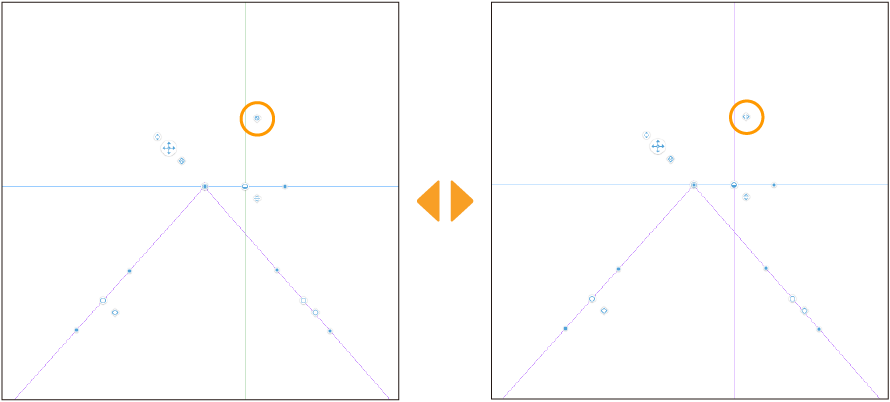
パース定規にグリッドを表示してスナップ
パース定規に、消失点から等間隔なグリッドを表示できます。床や窓など等間隔のます目を描くときに便利です。
グリッドを表示する
[オブジェクト]サブツールでパース定規を選択します。[ツールプロパティ]パレットの[グリッド]から、グリッドを表示したい平面のボタンをタップします。左から[XY平面]・[YZ平面]・[XZ平面]です。
[グリッド]の左の[+]をタップすると、[グリッドサイズ]が表示され、グリッドの格子のサイズ(間隔)を指定できます。

XY平面
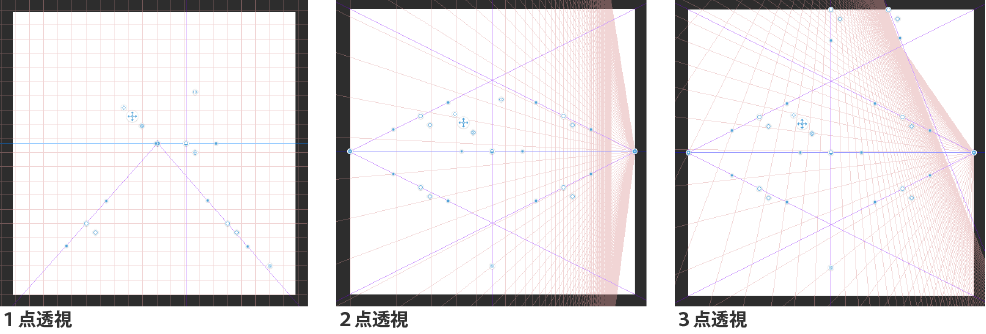
YZ平面
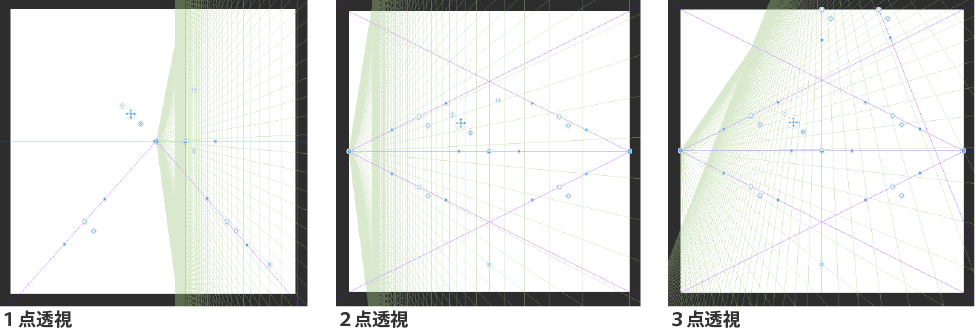
XZ平面
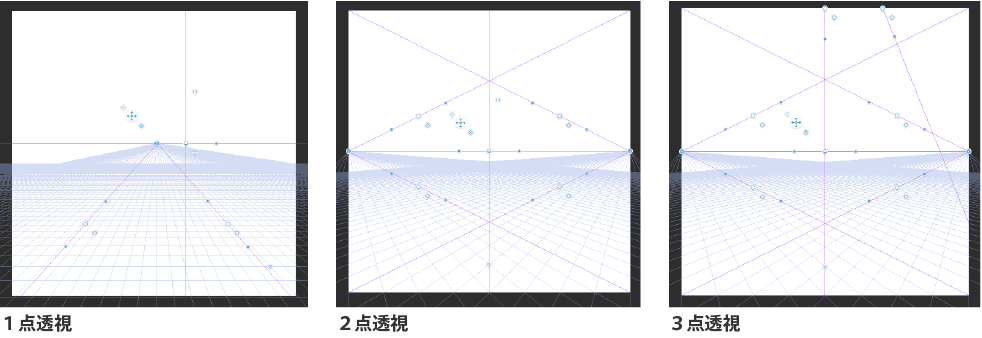
パース定規のグリッドの原点をドラッグすると、グリッドの位置を調整できます。
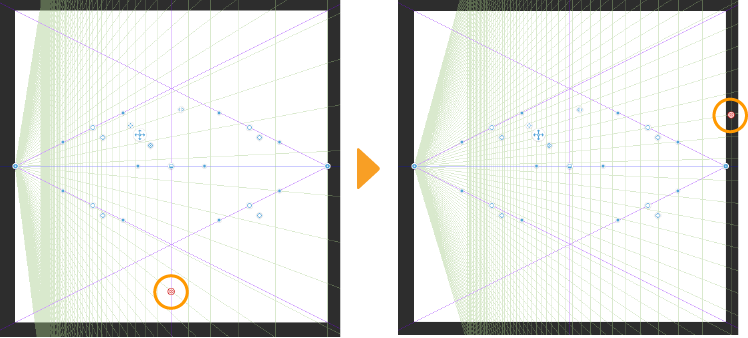
グリッドにスナップさせる
パース定規のグリッドに沿った線を描くには、[グリッドにスナップ]をオンにします。設定方法については『定規に沿って描画』を参照してください。
なお、グリッドを表示していない平面に対してスナップを有効にする場合は、[特殊定規にスナップ]もオンにしてください。
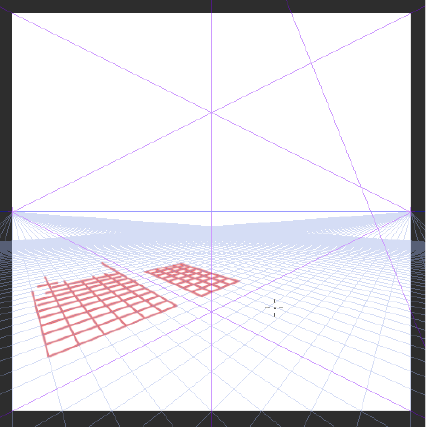
グリッドに合わせて変形
『オブジェクトを定規にスナップ』の方法でオブジェクトのスナップを有効にすると、変形時のハンドルをパース定規にスナップできます。さらに『グリッドにスナップさせる』の手順で[グリッドにスナップ]を有効にすると、パース定規のグリッドにスナップできます。

変形する場合は、[変形方法]を[自由変形]に設定すると、ハンドルごとに定規にスナップできて便利です。スナップに対応しているオブジェクトについては『スナップ可能なオブジェクト』を参照してください。